「Windowsセキュリティをクリックしても何も起きない…」 「このアプリを開けません、と表示される」 「ウイルス対策の状態が確認できなくて心配」
PCのセキュリティ状態が確認できないのは、本当に不安ですよね。
Windowsセキュリティ(旧Windows Defender)は、Windowsに標準搭載されているウイルス対策機能。 これが開かないということは、PCが無防備な状態かもしれません。
原因は、Windows Updateの不具合、サービスの停止、他のセキュリティソフトとの競合など様々。
でも大丈夫!この記事では初心者でも確実に修復できる15の方法を、簡単な順番から詳しく解説します。 5分で直る方法から、根本的な解決方法まで、すべて網羅しました!
1. すぐ試せる!3つの基本的な解決方法

方法1:Windowsセキュリティをリセット(最速!)
PowerShellでアプリをリセット:
- Windows + X → 「Windows PowerShell(管理者)」
- 以下のコマンドをコピペして実行:
Get-AppxPackage Microsoft.SecHealthUI -AllUsers | Reset-AppxPackage
- Enterキーを押して数秒待つ
- Windowsセキュリティを開いてみる
これだけで直ることが多いです!
方法2:別の方法でWindowsセキュリティを開く
開き方は5つもある!
- 設定から開く:
- 設定 → 更新とセキュリティ → Windowsセキュリティ
- 検索から開く:
- スタートメニューで「Windowsセキュリティ」と検索
- システムトレイから:
- 右下の盾アイコンをクリック
- コマンドで直接起動:
- Windows + R → 「windowsdefender:」
- 新しいコマンド(Windows 11):
start ms-settings:windowsdefender
どれか1つでも開けば、設定の問題だけです!
方法3:セキュリティサービスを再起動
必須サービスの再起動:
- Windows + R → 「services.msc」
- 以下のサービスを探して右クリック → 「再起動」:
- Security Center (wscsvc)
- Windows Defender Antivirus Service (WinDefend)
- Windows Defender Firewall (mpssvc)
サービスが「停止」になっていたら「開始」をクリック!
2. Windows Defenderサービスの完全チェック
必要なサービスがすべて動いているか確認
管理者権限のコマンドプロンプトで一括確認:
sc query WinDefend
sc query wscsvc
sc query mpssvc
sc query SecurityHealthService
すべて「STATE : 4 RUNNING」と表示されればOK!
サービスが開始できない場合
エラー1068:依存関係サービスが開始していない
依存サービスも起動:
net start RpcSs
net start DcomLaunch
net start RpcEptMapper
エラー577:デジタル署名の検証失敗
システムファイルの修復が必要(後述のSFCスキャン)
Windows Defender の状態を PowerShell で確認
Get-MpComputerStatus
このコマンドで詳細な状態が分かります:
- AntivirusEnabled: True(有効)
- RealTimeProtectionEnabled: True(リアルタイム保護有効)
- AntivirusSignatureLastUpdated: 更新日時
3. 他のセキュリティソフトとの競合を解決
インストール済みのセキュリティソフトを確認
よくある競合ソフト:
- ウイルスバスター
- Norton
- McAfee
- カスペルスキー
- ESET
- Avast / AVG
確認方法:
- 設定 → アプリ → アプリと機能
- セキュリティソフトがないか確認
- ある場合は一時的に無効化またはアンインストール
Windows セキュリティセンターのリセット
セキュリティプロバイダーの登録をリセット:
管理者権限のコマンドプロンプト:
reg delete "HKLM\SOFTWARE\Microsoft\Security Center" /f
reg delete "HKLM\SOFTWARE\Policies\Microsoft\Windows Defender" /f
注意: レジストリ操作は慎重に!
サードパーティ製ファイアウォールの確認
コントロールパネル → システムとセキュリティ → Windows Defender ファイアウォール
「これらの設定は、ベンダーアプリケーション〇〇で管理されています」 と表示されたら、そのソフトが原因です。
4. グループポリシーとレジストリの確認
グループポリシーで無効化されていないか確認
Windows Pro/Enterprise の場合:
- Windows + R → 「gpedit.msc」
- コンピューターの構成 → 管理用テンプレート
- Windows コンポーネント → Windows Defender ウイルス対策
- 「Windows Defender ウイルス対策を無効にする」が「未構成」か確認
有効になっていたら「未構成」に変更!
レジストリで強制的に有効化
レジストリエディタで確認:
- regedit を起動
- 以下のキーを確認:
HKEY_LOCAL_MACHINE\SOFTWARE\Policies\Microsoft\Windows Defender
- 「DisableAntiSpyware」がある場合:
- 値を 0 に変更(または削除)
- PC再起動
PowerShell で Windows Defender を有効化
Set-MpPreference -DisableRealtimeMonitoring $false
Start-MpScan -ScanType QuickScan
5. Windows Updateと更新プログラムの問題
最新の更新プログラムをインストール
手順:
- 設定 → 更新とセキュリティ
- 「更新プログラムのチェック」
- 利用可能な更新をすべてインストール
- 特に重要: セキュリティ更新プログラム
Windows Security Platform の更新
手動で更新:
- Microsoft Update カタログにアクセス
- 「Windows Defender」で検索
- 最新の Platform Update をダウンロード
- 手動インストール
問題のある更新プログラムの削除
最近の更新後に問題が発生した場合:
wusa /uninstall /kb:KB番号
または:
- 設定 → 更新とセキュリティ → 更新の履歴を表示
- 更新プログラムをアンインストール
- 問題のKBを選択して削除
6. システムファイルの修復
SFC(システムファイルチェッカー)の実行
管理者権限のコマンドプロンプト:
sfc /scannow
完了まで15-30分。 「Windows リソース保護により、破損したファイルが見つかり、正常に修復されました」が理想。
DISM で Windows イメージを修復
SFCで直らない場合:
DISM /Online /Cleanup-Image /CheckHealth
DISM /Online /Cleanup-Image /ScanHealth
DISM /Online /Cleanup-Image /RestoreHealth
各コマンド実行後、次に進む。 最後のRestoreHealthは1時間かかることも。
Windows セキュリティアプリの再インストール
PowerShell(管理者):
# アンインストール
Get-AppxPackage Microsoft.SecHealthUI | Remove-AppxPackage
# 再インストール
Get-AppxPackage -AllUsers Microsoft.SecHealthUI | Foreach {Add-AppxPackage -DisableDevelopmentMode -Register "$($_.InstallLocation)\AppXManifest.xml"}
7. Windows セキュリティの代替アクセス方法
コマンドラインから直接操作
Windows Defender の各機能を個別起動:
# ウイルススキャン開始
"%ProgramFiles%\Windows Defender\MpCmdRun.exe" -Scan -ScanType 1
# 定義ファイル更新
"%ProgramFiles%\Windows Defender\MpCmdRun.exe" -SignatureUpdate
# 状態確認
"%ProgramFiles%\Windows Defender\MpCmdRun.exe" -GetFiles
PowerShell で Windows Defender を管理
# クイックスキャン
Start-MpScan -ScanType QuickScan
# フルスキャン
Start-MpScan -ScanType FullScan
# 定義ファイル更新
Update-MpSignature
# 脅威の確認
Get-MpThreat
Get-MpThreatDetection
セキュリティダッシュボードの代替表示
# セキュリティ状態の詳細表示
Get-MpComputerStatus | Format-List *
8. トラブルシューティングツールの活用
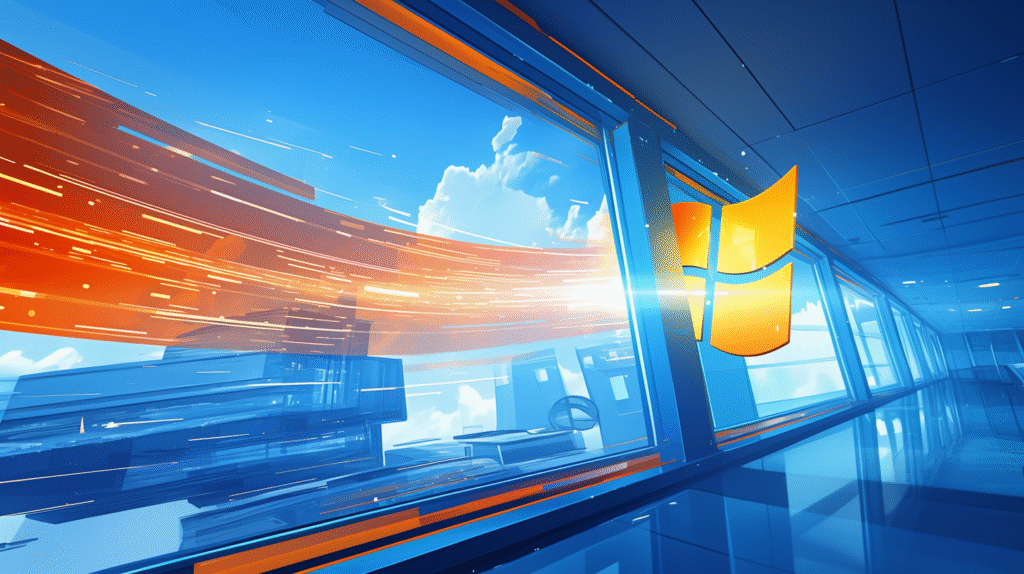
Windows セキュリティトラブルシューティング
自動修復ツール:
- Microsoft サポートサイトから「Windows Security Troubleshooter」をダウンロード
- 実行して指示に従う
- 自動的に問題を検出・修復
イベントビューアーでエラーを確認
- eventvwr.msc を実行
- アプリケーションとサービスログ
- Microsoft → Windows → Windows Defender
- Operational ログを確認
エラーコードをメモして検索!
セーフモードで起動確認
- 設定 → 更新とセキュリティ → 回復
- 「今すぐ再起動」
- トラブルシューティング → 詳細オプション
- スタートアップ設定 → 再起動
- F4キーでセーフモード起動
セーフモードで開けば、通常起動時の問題。
9. ユーザーアカウントとアクセス権限の問題
管理者権限の確認
現在のアカウント権限を確認:
whoami /priv
SeSecurityPrivilege が表示されるか確認。
新しい管理者アカウントで確認
- 設定 → アカウント → 家族とその他のユーザー
- 「その他のユーザーをこのPCに追加」
- 新しいアカウントを作成
- アカウントの種類を「管理者」に変更
- 新アカウントでサインイン
新アカウントで動作すれば、ユーザープロファイルの破損。
UAC(ユーザーアカウント制御)の確認
- コントロールパネル → ユーザーアカウント
- 「ユーザーアカウント制御設定の変更」
- スライダーを「通知する」に設定
- OK → 再起動
10. 完全リセットと最終手段
Windows Security のリセットスクリプト
完全リセット用バッチファイル:
以下を「reset_security.bat」として保存し、管理者権限で実行:
@echo off
net stop wscsvc
net stop WinDefend
net stop SecurityHealthService
reg delete "HKLM\SOFTWARE\Policies\Microsoft\Windows Defender" /f
reg delete "HKLM\SOFTWARE\Microsoft\Windows Defender" /f
powershell -Command "Get-AppxPackage Microsoft.SecHealthUI | Remove-AppxPackage"
powershell -Command "Get-AppxPackage -AllUsers Microsoft.SecHealthUI | Foreach {Add-AppxPackage -DisableDevelopmentMode -Register \"$($_.InstallLocation)\AppXManifest.xml\"}"
net start wscsvc
net start WinDefend
net start SecurityHealthService
echo リセット完了。PCを再起動してください。
pause
Windows の修復インストール
データを残したままWindowsを修復:
- Windows 10/11 のインストールメディアを作成
- setup.exe を実行
- 「個人用ファイルとアプリを引き継ぐ」を選択
- 指示に従って進む
システムの復元
過去の復元ポイントに戻す:
- コントロールパネル → 回復
- 「システムの復元を開く」
- 推奨される復元ポイントを選択
- 実行
よくあるエラーメッセージと対処法

「このアプリはお使いのPCでは実行できません」
解決策:
Get-AppxPackage -AllUsers | Foreach {Add-AppxPackage -DisableDevelopmentMode -Register "$($_.InstallLocation)\AppXManifest.xml"}
「グループポリシーによってブロックされています」
解決策:
- gpedit.msc でポリシーを確認
- 企業PCの場合はIT部門に相談
「必要なサービスが実行されていません」
解決策: すべての依存サービスを起動:
sc config WinDefend start= auto
sc config wscsvc start= auto
net start WinDefend
net start wscsvc
まとめ:Windowsセキュリティを確実に復活させる手順
Windowsセキュリティが開かない問題、解決できそうですか?
最速で直す手順(上から順番に):
- ✨ PowerShellでリセット(30秒)
Get-AppxPackage Microsoft.SecHealthUI -AllUsers | Reset-AppxPackage - 🔄 サービス再起動(1分)
- Security Center
- Windows Defender サービス
- 🛠️ SFCスキャン実行(30分)
sfc /scannow - 📝 レジストリ確認(5分)
- DisableAntiSpyware を削除
- 🔧 完全リセット(10分)
- アプリの再インストール
重要なポイント:
✅ 80%は最初の2つで解決
✅ 他のセキュリティソフトとの競合を必ず確認
✅ グループポリシーは企業PCで要注意
✅ 最終手段は修復インストール
この記事の方法を順番に試せば、必ずWindowsセキュリティが復活します!
PCのセキュリティは最重要。早めに修復して、安全なPC環境を取り戻してくださいね。
解決したら、定期的なスキャンも忘れずに!🛡️✨








コメント